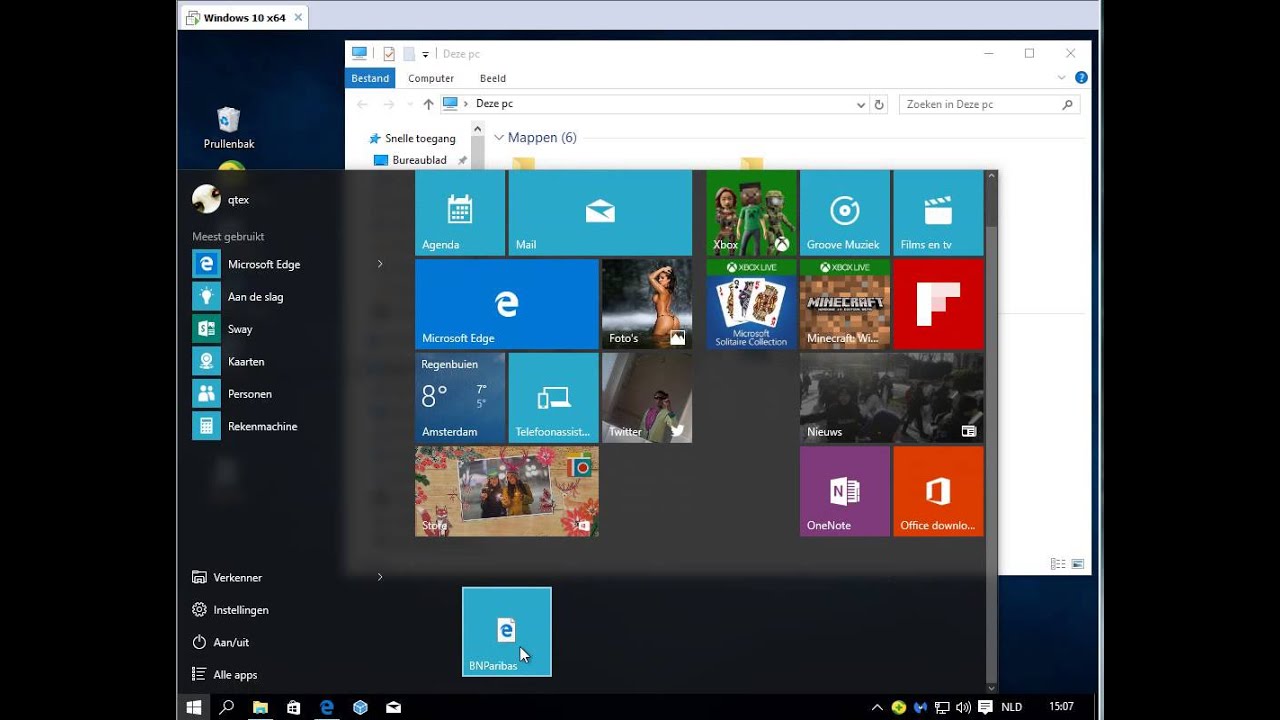We leven in een digitaal tijdperk, waar onze computers onze constante metgezellen zijn. Maar na een lange dag hard werken, of zelfs gewoon browsen, is het essentieel om je PC correct uit te schakelen. Het lijkt misschien een eenvoudige taak, maar er is meer aan de hand dan alleen op de uit-knop drukken. Deze gids duikt diep in de wereld van het afsluiten van je computer, en biedt een complete handleiding voor het veilig en effectief uitschakelen van je PC.
Het correct afsluiten van je PC is cruciaal voor het behoud van de gezondheid van je systeem. Een abrupte uitschakeling kan leiden tot gegevensverlies, beschadigde bestanden en zelfs hardwareproblemen op de lange termijn. Daarom is het belangrijk om de juiste procedures te volgen om je computer op een veilige manier uit te schakelen.
Van de vroege dagen van DOS tot de moderne Windows- en Mac-besturingssystemen, de manier waarop we onze computers uitschakelen is geëvolueerd. Vroeger moesten we handmatig commando's invoeren om het systeem af te sluiten. Tegenwoordig is het proces veel eenvoudiger, maar het begrijpen van de onderliggende mechanismen blijft belangrijk.
Waarom is het correct afsluiten van je PC zo belangrijk? Het afsluiten van je computer geeft het besturingssysteem de kans om alle actieve processen correct af te sluiten, bestanden op te slaan en de harde schijf voor te bereiden op de volgende opstart. Dit minimaliseert de kans op fouten en zorgt voor een soepelere werking.
Denk aan je computer als een auto. Je zou je auto toch ook niet midden op de snelweg uitzetten? Het correct afsluiten van je PC is net zo belangrijk als het correct uitzetten van je auto. Het zorgt ervoor dat alles netjes wordt afgesloten en klaar is voor de volgende keer dat je het nodig hebt.
Stap-voor-stap handleiding voor het uitschakelen van je Windows PC:
1. Klik op de Start-knop.
2. Klik op de Aan/uit-knop.
3. Selecteer "Afsluiten".
Voor Mac:
1. Klik op het Apple-menu in de linkerbovenhoek van het scherm.
2. Selecteer "Zet uit".
Voor- en Nadelen van correct afsluiten
| Voordelen | Nadelen |
|---|---|
| Voorkomt gegevensverlies | Kost een paar seconden extra tijd |
| Beschermt tegen systeembeschadiging | - |
| Verlengt de levensduur van de hardware | - |
Veelgestelde vragen:
1. Wat gebeurt er als ik mijn PC niet correct afsluit? Gegevensverlies en systeembeschadiging zijn mogelijk.
2. Hoe lang duurt het afsluiten van mijn PC? Meestal enkele seconden.
3. Kan ik mijn PC geforceerd afsluiten? Ja, maar doe dit alleen in noodgevallen.
4. Wat is het verschil tussen afsluiten en slaapstand? Bij afsluiten wordt de computer volledig uitgeschakeld, bij slaapstand wordt de sessie bewaard.
5. Moet ik mijn PC elke dag afsluiten? Het is aan te raden om je PC regelmatig af te sluiten.
6. Hoe sluit ik mijn PC af via het toetsenbord? Gebruik de Windows-toets + X en vervolgens U en vervolgens U.
7. Kan ik mijn PC op afstand afsluiten? Ja, met bepaalde software.
8. Wat doe ik als mijn PC vastloopt tijdens het afsluiten? Houd de aan/uit-knop ingedrukt tot de computer uitgaat.
Tips en trucs:
Sluit alle programma's voordat je je PC afsluit.
Maak regelmatig back-ups van je belangrijke bestanden.
Het correct afsluiten van je PC is een essentieel onderdeel van goed computeronderhoud. Door de juiste procedures te volgen, bescherm je je gegevens, verleng je de levensduur van je hardware en zorg je voor een soepelere computerervaring. Het kost slechts enkele seconden, maar de voordelen zijn enorm. Neem de tijd om je PC op de juiste manier af te sluiten en je zult er op de lange termijn profijt van hebben. Een goed afgesloten computer is een gelukkige computer, en een gelukkige computer betekent een productievere en plezierigere digitale ervaring voor jou. Dus, de volgende keer dat je klaar bent met je computer, onthoud dan de simpele stappen die we hebben besproken en geef je PC de rust die hij verdient.
Vind de perfecte naam cool main character name generator
Waar staan linkse partijen voor een diepgaande kijk op hun idealen
Wat kost een implantaat de complete gids
E met streepje Zo krijg je dat op je toetsenbord 2023 - Khao Tick On
Hoe fotos van elke telefoon naar uw computer over te zetten - Khao Tick On
De fotos op de computer zetten 4 manieren 2 win2mac - Khao Tick On
Hoe zet je muziek op een USB - Khao Tick On
Test je kennis Het toetsenbord - Khao Tick On
Hoe Krijg Ik Google Op Mijn Bureaublad Een Stapsgewijze Handleiding - Khao Tick On
hoe zet je je pc uit - Khao Tick On
How To Screenshot On Dell Laptops Spacehop - Khao Tick On
Hoe bouw ik een processor in mijn computer - Khao Tick On
Zo schrijf je een brief De Schrijverije - Khao Tick On
Hoe zet je de iPhone 14 uit - Khao Tick On
Wanneer Is Iets Een Staat - Khao Tick On
Windows 10 ISO Downloaden Dat Kan Op Deze 4 Manieren - Khao Tick On
heuvel markering Maria toetsenbord verlichting aanzetten hp elitebook - Khao Tick On
hoe zet je je pc uit - Khao Tick On